วิธีติดตั้ง Samsung TV Plus Kodi Addon บน Android TV – TechCult
เบ็ดเตล็ด / / August 08, 2023
การติดตั้งส่วนเสริม Samsung TV Plus Kodi บน Android TV ของคุณเป็นการเปิดประตูสู่รายการ ภาพยนตร์ และข่าวยอดนิยม มันรวมเนื้อหาของ Samsung เข้ากับส่วนต่อประสานที่ปรับแต่งได้และใช้งานง่ายของ Kodi ดังนั้น หากคุณต้องการศูนย์กลางเนื้อหาที่คล่องตัวเพียงปลายนิ้ว ลองสำรวจวิธีรวมส่วนเสริมนี้กับ Android TV ของคุณ

สารบัญ
วิธีติดตั้ง Samsung TV Plus Kodi Addon บน Android TV
Kodi เป็นเครื่องเล่นมีเดียยอดนิยมที่สามารถปรับแต่งด้วยส่วนเสริมเพื่อเข้าถึงเนื้อหาที่หลากหลาย รวมถึง Samsung TV Plus แม้ว่า Samsung TV Plus จะไม่พร้อมใช้งานอย่างเป็นทางการในรูปแบบแอปแบบสแตนด์อโลนบน Google Play Store สำหรับ Android TV แต่คุณสามารถทำได้ ยังคงเพิ่มลงในอุปกรณ์ Android TV ของคุณโดยใช้ส่วนเสริม ซึ่งทำหน้าที่เป็นที่เก็บสำหรับบริการสตรีมและสื่อต่างๆ แหล่งที่มา
นี่คือคำแนะนำทีละขั้นตอนเกี่ยวกับวิธีติดตั้ง Samsung TV Plus Kodi addon บน Android TV ของคุณ:
ขั้นตอนที่ I: เพิ่มแหล่งที่เก็บ
บันทึก: ตรวจสอบให้แน่ใจว่าคุณมี ติดตั้งแอพ Kodi บนสมาร์ททีวีของคุณ.
1. เปิดตัว แอปพลิเคชัน Kodi บน Android TV ของคุณ
2. จากหน้าจอหลัก เลือก การตั้งค่าไอคอนเกียร์ อยู่ที่มุมซ้ายบน
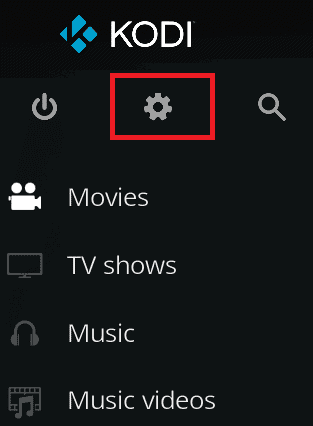
3. เลือก ตัวจัดการไฟล์.

4. จากนั้นเลือก เพิ่มแหล่งที่มา ตัวเลือกจากบานหน้าต่างด้านซ้ายเพื่อรับ Samsung TV Plus Kodi addon
5. เลือก เพื่อเข้าสู่ URL สำหรับที่เก็บ
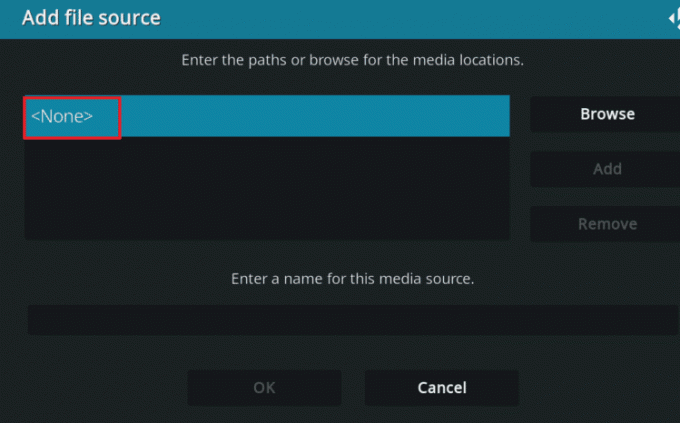
6. พิมพ์ใน URL ที่ต้องการ และเลือก ตกลง.
- URL ที่เก็บ SlyGuy: https://k.slyguy.xyz/
- หรือ URL ที่เก็บ Glive ทางเลือก: https://mrgsi.github.io/glive/
7. ในช่องถัดไป ให้ตั้งชื่อ คนเจ้าเล่ห์ (หรือชื่อใดก็ได้ที่คุณต้องการ) แล้วเลือก ตกลง เพื่อบันทึกแหล่งที่มา
8. ตรวจสอบอีกครั้งว่าทุกอย่างถูกต้องแล้วเลือก ตกลง เพื่อออกจากหน้าต่างต้นทาง
อ่านด้วย: ทางเลือก 10 อันดับแรกสำหรับ Kodi Fusion Repository
ขั้นตอนที่ II: ติดตั้งพื้นที่เก็บข้อมูล
1. ย้อนกลับไปที่ เมนูหลักของ Kodi และเลือก ส่วนเสริม.

2. ตี ไอคอนตัวติดตั้งแพ็คเกจเสริม จากมุมซ้ายบน
3. เลือก ติดตั้งจากไฟล์ zip ตัวเลือก.
4. จากป๊อปอัป ให้เลือก คนเจ้าเล่ห์ หรือ ชื่อแหล่งที่มาที่กำหนด.
5. เลือก repository.slyguy.zip (หรือ ไฟล์ zip ตามลำดับ จากที่เก็บ Glive)
รอ ที่เก็บ เพื่อดาวน์โหลดและการแจ้งเตือนจะปรากฏขึ้นที่มุมขวาบนของ Kodi เพื่อยืนยันว่า มีการติดตั้งที่เก็บ.
ขั้นตอนที่ III: ติดตั้ง Samsung TV Plus Kodi Add-on
1. ตอนนี้จาก ส่วนเสริม เมนู เลือก ติดตั้งจากที่เก็บ.
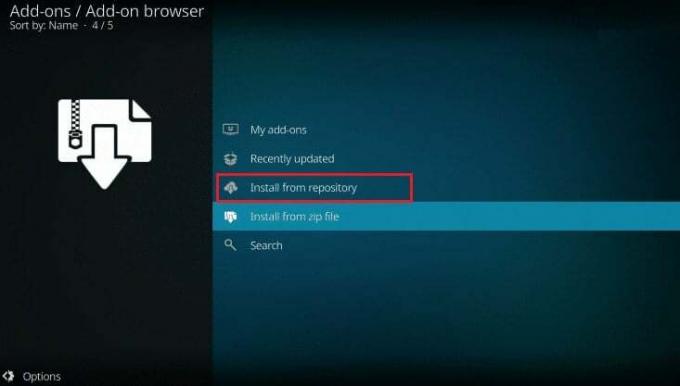
2. เลือก ใช่ จากป๊อปอัปคำเตือน
3. เลือก พื้นที่เก็บข้อมูล SlyGuy (หรือ พื้นที่เก็บข้อมูลตามลำดับ คุณติดตั้ง)
4. เลือก ส่วนเสริมวิดีโอ ตัวเลือก.
5. เลื่อนลงและเลือก ซัมซุง ทีวี พลัส เพิ่มเข้าไป.
6. ตี ติดตั้ง ตัวเลือกเพื่อเริ่มกระบวนการติดตั้ง
อ่านด้วย: วิธีหยุด Samsung TV Plus ไม่ให้เล่นโดยอัตโนมัติ
ขั้นตอนที่สี่: กำหนดค่า โปรแกรมเสริม Samsung TV Plus Kodi
คุณเพิ่งเรียนรู้วิธีติดตั้ง Samsung TV Plus Kodi Addon ตอนนี้มาเน้นที่การกำหนดค่าและใช้งาน ทำตามขั้นตอนเหล่านี้:
1. หลังจากติดตั้งโปรแกรมเสริม Samsung TV Plus Kodi แล้ว ให้กลับไปที่ หน้าจอหลักของ Kodi และเลือก ส่วนเสริม จากเมนูด้านซ้าย
2. เลือก วิดีโอส่วนเสริม.
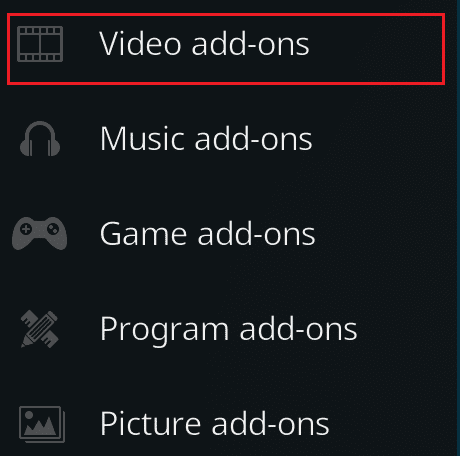
3. จากนั้นเลือก ซัมซุง ทีวี พลัส จากรายการส่วนเสริม
4. เลือก เปิด เพื่อเปิดส่วนเสริม
5. ป้อน Samsung TV Plus ของคุณ ชื่อผู้ใช้ และ รหัสผ่าน ในการตั้งค่า addon และเลือก ตกลง เพื่อบันทึกการเปลี่ยนแปลง
บันทึก: หากคุณไม่มีบัญชี คุณสามารถทำได้ ลงทะเบียนฟรี.
6. นอกจากนี้ ปรับแต่งการตั้งค่าอื่นๆ เช่น การตั้งค่าภาษา, การเรียงลำดับช่อง, และ คุณภาพวีดีโอตามความต้องการของคุณ
หลังจากตั้งค่าส่วนเสริม Samsung TV Plus Kodi แล้ว ให้สำรวจ เมนูเสริม เพื่อเลือกจากช่องทีวี ภาพยนตร์ และรายการสด เลือกเนื้อหาที่คุณต้องการและเริ่มสตรีมเพื่อเพลิดเพลินกับ Samsung TV Plus บนอุปกรณ์ Kodi ของคุณ!
กวดวิชานี้ได้อธิบาย วิธีติดตั้งส่วนเสริม Samsung TV Plus Kodi บน Android TV อย่างละเอียดเป็นขั้นเป็นตอน เราหวังว่าคุณจะสามารถเข้าถึงเนื้อหาที่หลากหลายบนทีวีของคุณผ่านทางส่วนเสริมที่น่าทึ่งนี้ แบ่งปันคำถามหรือข้อเสนอแนะของคุณในส่วนความคิดเห็นด้านล่าง และคอยติดตามเว็บไซต์ของเราสำหรับคำแนะนำที่เชี่ยวชาญด้านเทคโนโลยีเพิ่มเติม มีความสุขในการสตรีม!
Pete เป็นนักเขียนอาวุโสของ TechCult Pete รักทุกสิ่งที่เป็นเทคโนโลยีและยังเป็น DIYer ตัวยงด้วยหัวใจ เขามีประสบการณ์นับทศวรรษในการเขียนวิธีใช้ คุณสมบัติ และคำแนะนำด้านเทคโนโลยีบนอินเทอร์เน็ต


